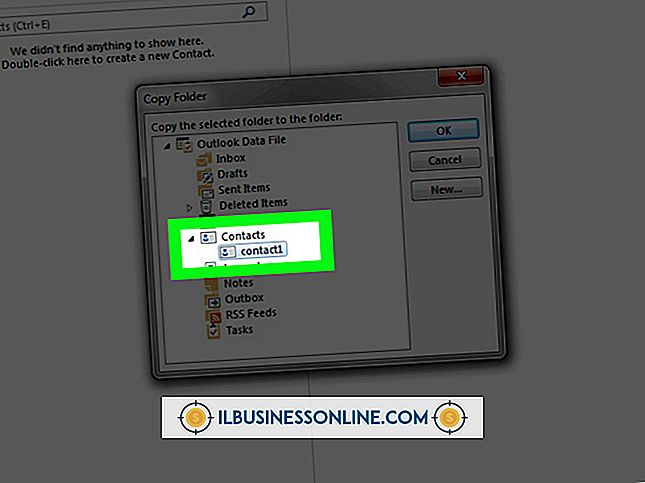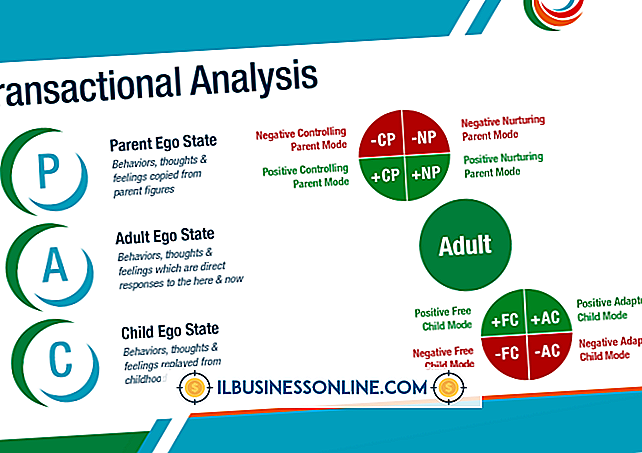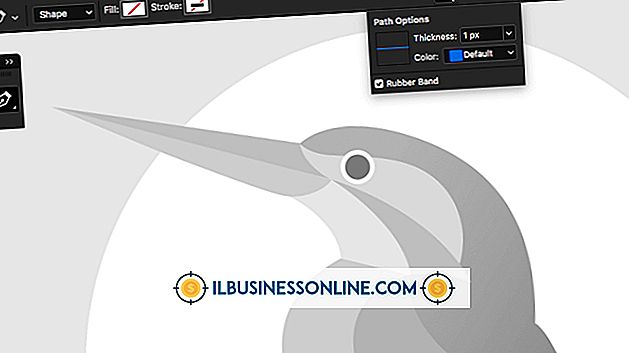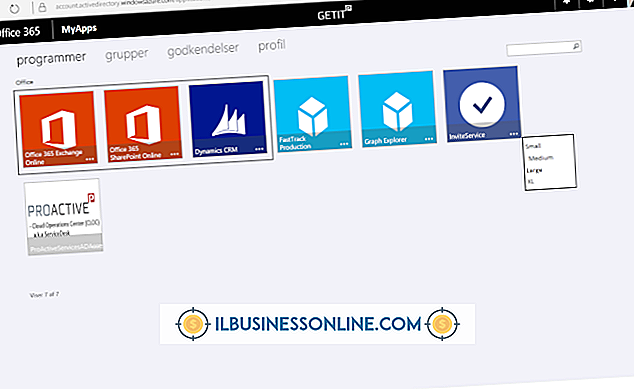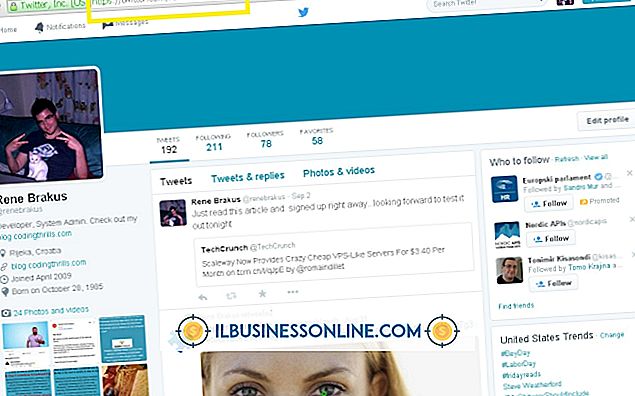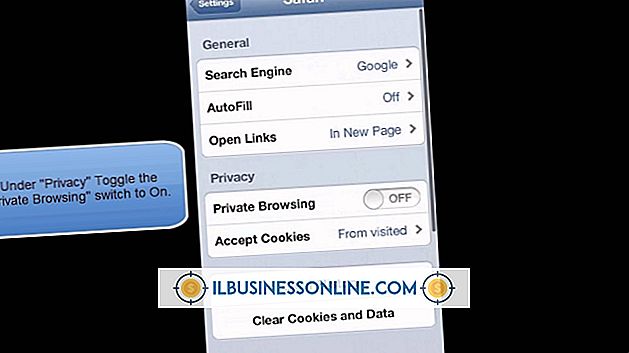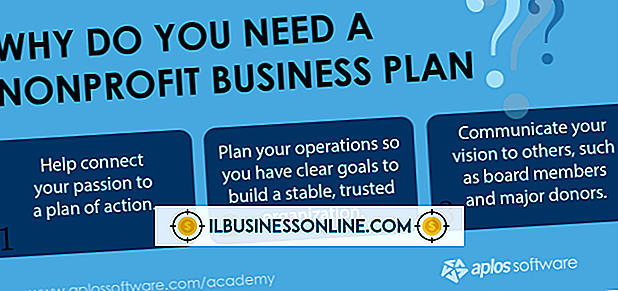Kích hoạt Kiểm tra chính tả trong Word Office 365 trên Windows 8

Khi bạn viết sai một từ trong Ứng dụng web Office 365 của Microsoft, ứng dụng hoàn toàn dựa vào tính năng kiểm tra chính tả của trình duyệt của bạn để sửa từ đó. Tuy nhiên, trên máy tính chạy hệ điều hành Windows 8, tính năng này không được bật bằng cài đặt Internet Explorer. Sửa từ - kiểm tra chính tả tất cả các ứng dụng, không chỉ trình duyệt - thay vào đó được bật bằng cài đặt hệ thống chính.
Kích hoạt kiểm tra chính tả toàn hệ thống
Nhấn phím "Windows" và "C" để hiển thị thanh Bùa chú trên PC của bạn - vuốt vào trong từ cạnh phải nếu bạn đang sử dụng màn hình cảm ứng hoặc máy tính bảng - và chọn "Cài đặt". Nhấp vào "Cài đặt PC khác" và sau đó chọn tab "Chung". Từ đó, bạn có thể kích hoạt một hoặc cả hai tính năng chính tả - bao gồm "Tự động viết sai chính tả" và "Đánh dấu các từ sai chính tả".
Kích hoạt kiểm tra chính tả trong các trình duyệt khác
Nếu bạn thích sử dụng trình duyệt Web không phải của Microsoft như Firefox hoặc Chrome, tính năng kiểm tra chính tả của nó cũng sẽ sửa các lỗi trong Ứng dụng web Office 365. Ví dụ, trong Firefox, tính năng chính tả được bật trong bảng "Nâng cao" của các tùy chọn trình duyệt chính. Trong menu Cài đặt nâng cao của Chrome, thay vào đó, bạn sẽ tìm thấy nó trong "Cài đặt ngôn ngữ và đầu vào".